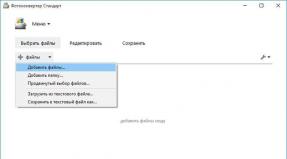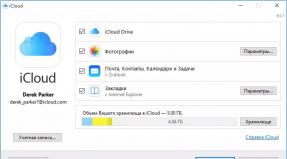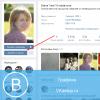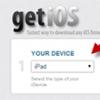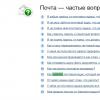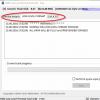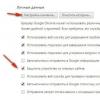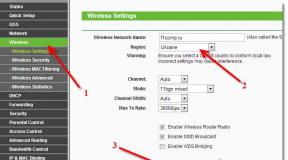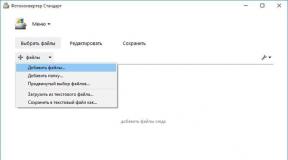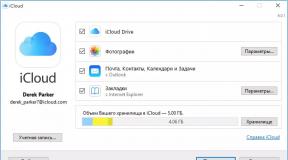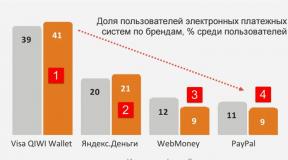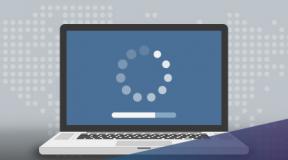Po ponovni namestitvi disk d ni viden. Računalnik ne vidi trdega diska: kako odpraviti težavo? Nepravilne nastavitve BIOS-a
Pozdravljeni moj dragi prijatelj.
Pred kratkim sem znova namestil operacijski sistem na enem od računalnikov.
Po ponovni namestitvi je ena od particij na disku izginila. To pomeni, da ostane samo ena sistemska particija in to je to. Pravzaprav obstaja veliko razlogov, zakaj se je to zgodilo. Vendar v mojem primeru ta problem ni bil kritičen. Vse je bilo zelo preprosto obnovljeno s standardnimi orodji Windows brez namestitve dodatnih programov.
Za to sem uporabil sistemska skrbniška orodja.
Ko sem šel v to orodje, sem ugotovil, da sistem razdelku preprosto ni dal nobene črke! Zato ni bil prikazan v sistemu.
Najdete jih v meniju Start ali na nadzorni plošči. Vendar privzeto niso prikazani v meniju Start.
Nastavitve zaWindows XP:

Če želite to narediti, morate z desno tipko miške klikniti gumb začetnega menija in iti na lastnosti. Nato pojdite na zavihek »Start Menu«, na desni bo gumb za konfiguracijo, kliknite nanj. Nato pojdite na zavihek Napredno in poiščite Skrbništvo ter izberite »Prikaži v vseh programih in meniju Start«. Potem ok. Skrbništvo se zdaj pojavi v meniju Start.
Nastavitve zaWindows 7:

Če želite to narediti, morate z desno tipko miške klikniti gumb začetnega menija in iti na lastnosti. Nato pojdite na zavihek »Start Menu«, na desni bo gumb za konfiguracijo, kliknite nanj. Nato poiščite Skrbniška orodja in izberite »Prikaži v vseh programih in meniju Start«. Potem ok. Skrbništvo se zdaj pojavi v meniju Start.
Nastavitve so skoraj enake. V sedmici preprosto ni dodatnega gumba in pride do želene možnosti veliko hitreje.
Nato pojdite v meni Start – Skrbniška orodja – Upravljanje računalnika. Ali pa pojdite na lastnosti »Moj računalnik« in ta element bo tudi tam.

Nato pojdite na Storage Devices - Disk Management.

Nato sem našel razdelek, ki je bil izgubljen. In mu pravkar dodelil črko pogona. Desni klik nanj. Izbrani predmet Spremenite črko pogona ali pot pogona. Nato kliknili dodaj.

V tem koraku sem izbral črko pogona, ki mi je bila všeč, in kliknil ok.
Pred kratkim sem prejel komentar, v katerem je imel uporabnik težave z namestitvijo sistema Windows na osebni računalnik; izkazalo se je, da namestitveni program ne vidi trdega diska, zato ni jasno, kam namestiti sistem. Spodaj v namestitvenem programu je opisan vzrok napake, ki nam pove, da manjka gonilnik diskovnega pogona in ga je treba naložiti.
Težava je pogosta in želim napisati kratko navodilo, ki bo pomagalo ljudem pri reševanju. Ugotovimo.
Poiščite gonilnike za vaš trdi disk
Sodobni računalniki ali bolje rečeno prenosniki s procesorjem Intel lahko najdete potrebne gonilnike na njihovi spletni strani. Za lažjo uporabo lahko v kateri koli iskalnik vnesete naslednje: »Intel® Rapid Storage Technology (Intel® RST) Driver«. V rezultatih lahko poiščete potrebne gonilnike za kateri koli operacijski sistem.
Če imate v prenosnem računalniku procesor AMD, lahko gonilnike iščete z naslednjo poizvedbo: »Gonilnik SATA/RAID (ali prenosnik).«
Gonilnike lahko najdete na internetu, če preprosto vnesete model prenosnika ali matične plošče računalnika.
Namestitev gonilnika, če Windows med namestitvijo ne vidi trdega diska
Sledi najbolj zanimiv del. Ko prenesete gonilnik, ga morate prenesti na, v našem primeru, bliskovni pogon, s katerega boste namestili Windows. Tudi če uporabljate zagonski DVD, še vedno namestite gonilnik na bliskovni pogon in ga nato vstavite v računalnik. Če gonilnik postavite na disk, ga ne boste mogli pravilno namestiti.
Začnite prenašati z bliskovnega pogona ali diska, dokler se ne prikaže namestitveni program. Nato kliknite na gumb.

Pojavi se okno, kjer morate določiti pot do gonilnika, to je naš bliskovni pogon, kliknite V redu. Začela se bo namestitev gonilnika, nato pa bi morali videti svoje diske in particije, če je bilo seveda vse uspešno.

Kot opombo bi rad povedal, da če prvič nameščate Windows na svoj računalnik in se po namestitvi gonilnikov v namestitvenem programu prikažejo 3 ali več particij, vam jih ni treba izbrisati, formatirati, ali izvajati druga dejanja z njimi. Manipulacije se lahko izvajajo samo z največjim delom. Dejstvo je, da so preostali razdelki pomembni, saj hranijo podatke, ki bodo pomagali.
Če sami ne morete storiti vsega, kar sem tukaj napisal, se obrnite na strokovnjake in za plačilo vam bodo lahko vse popravili.
Obstaja še ena možnost, zakaj namestitveni program Windows ne vidi trdih diskov, morda morate onemogočiti način, o tem načinu sem že večkrat govoril, na primer. Izklopi se v. Toda ta možnost je bolj primerna za Windows XP.

Mislim, da lahko tukaj zaključimo, upam, da vam bo ta priročnik pomagal pri reševanju težave z namestitvijo sistema Windows.
Najprej se morate odločiti, kaj je trdi disk. Trdi disk (v žargonu imenovan »trdi disk«) je naprava za shranjevanje podatkov. Pravzaprav so tam shranjene vse informacije v računalniku (z nekaj izjemami).
Na trdi disk so spisani operacijski sistem in vsi podatki, do katerih ima dostop.
V skladu s tem, ko sistem ne zazna ene od teh naprav, postanejo vse datoteke, zapisane vanjo, nedostopne. V nadaljevanju bomo opisali vzroke težav in načine za njihovo odpravo.
Tudi zunanji trdi disk je lahko dovzeten za spodaj navedene "bolezni".
Diagnostični ukrepi
Če računalnik ne vidi diska, morate določiti "krivce". To pomeni, da ugotovite, ali je težava v sami napravi ali v sistemu. Če želite to narediti, boste morali trdi disk povezati z drugim računalnikom.
Če prepozna napravo, je težava v sistemu, če pa ne, je sam trdi disk v okvari. Bolje je, da nadaljnje delo na tem zaupate mojstrom. Ali pa uporabite garancijsko zamenjavo ali popravilo.
Če je težava v "domačem" sistemu trdega diska, potem obstaja več načinov, kako jo odpraviti sami. Tisto malo, kar lahko storite sami, vam bo pomagalo, da se izognete porabi za specialistične storitve.
Nekaj koristnih nasvetov
- Nastavitve BIOS-a lahko vnesete s pritiskom na tipki F2 ali Del, dokler se sistem ne začne nalagati;
- Bolje je, da si dobro zapomnite pravilno povezavo kablov z izhodi SATA;
- Trdi disk, odstranjen iz sistemske enote, je bolje zaviti v antistatično sredstvo;
- Prav tako je bolje, da spodnji del naprave, v katerem so plošče, vedno položite na antistatično sredstvo.
Glavni problemi in rešitve
Obstajajo številne težave s trdim diskom, ki jih lahko odpravite sami. Konflikt programske opreme ali odhodne stike je mogoče popraviti brez stika s strokovnjaki.
Odhodni stiki
Težava je lahko v preprostem pomanjkanju stika. Če želite to popraviti, boste morali odstraniti pokrov sistemske enote in poskusiti znova priključiti kable. Če ni rezultata, lahko uporabite druge vzporedne kable.
Nepravilne nastavitve BIOS-a
V primeru, da tudi BIOS ne zazna trdega diska, morate pogledati sistemski datum. Če je napačen, pomeni napako v nastavitvah. Ponastavitev nastavitev bo pomagala popraviti situacijo. Če želite to narediti, boste morali odstraniti baterijo na matični plošči, počakati 10-30 minut in jo namestiti nazaj.
Po teh preprostih korakih mora biti trdi disk prepoznan kot fizična naprava.
Težava je lahko tudi v vrstnem redu zagonskih naprav. V tem primeru vam ne bo treba popolnoma ponastaviti nastavitev BIOS-a. Preprosto poiščite element menija, katerega ime vsebuje besedo »Boot«.
Vseboval bo prednostni seznam naprav za zagon. Na tem seznamu morate trdi disk premakniti v prvo vrstico.
Nezadostna prehrana
Če naprava občasno izgine in se prikaže, jo morate poslušati.
Značilni brneči zvoki spreminjanja delovnih ciklov kažejo na pomanjkanje moči. Takrat boste morali kupiti močnejši napajalnik ali izklopiti kakšno manj pomembno napravo.
Konflikt naprave
Dva trda diska iste znamke v sistemu lahko povzročita konflikte. Da bi se jim izognili, morate vsakega po vrsti preveriti in konfigurirati z ločeno povezavo s sistemom.
Avtobusna različica
Različice sistema Windows pred Vista morda ne podpirajo vmesnika SATA(SATA II).
Najlažji način v tem primeru je zamenjava operacijskega sistema na novejšega. Če to ni mogoče, boste vseeno morali znova namestiti OS, vendar z integriranimi gonilniki za vmesnike SATA.
Težava z OS
Če BIOS zazna napravo, vendar Windows ne vidi trdega diska, bo potrebna ročna konfiguracija s sistemom Windows. To naredite tako:
1. Odprite »Nadzorna plošča« v spustnem meniju »Start«;
2. Dvokliknite element "Administracija";
3. V oknu, ki se odpre, izberite »Upravljanje računalnika«;
4. Na seznamu na levi izberite »Upravljanje diskov«.
Vse priključene diskovne naprave bodo prikazane v spodnjem osrednjem delu okna za upravljanje računalnika. Eden od njih bo brez oznake nosilca (črke, C:, D: itd.). Z desnim klikom na ploščico za ta pogon se odpre spustni meni z vrstico »Spremeni črko pogona«.
S klikom na ta element se odpre okno, v katerem lahko dodelite oznako nosilca v območju A-Z. Po tem morate znova zagnati računalnik.
Opomba! Vzrok okvare je lahko tudi v neustreznem datotečnem sistemu. Za normalno delovanje mora biti NTFS. Informacije o datotečnem sistemu nosilca najdete na ustrezni ploščici v oknu za upravljanje diskov. Če je tam naveden sistem, ki ni NTFS, boste morali ponovno formatirati disk.
Nobena metoda ni pomagala oživiti "pacienta"? Potem ne morete brez pomoči strokovnjakov. Težave so veliko resnejše in samo strokovnjaki lahko rešijo trdi disk.
Računalnik ne vidi trdega diska. Kaj storiti?
Zakaj računalnik ne vidi trdega diska in kako rešiti to težavo? Ta video je namenjen odgovorom na ta vprašanja.
Pozdravljeni dragi prijatelji!!! V tem članku želim govoriti o tem, zakaj po - ne vidi pokvarjenega trdega diska. Nisem se zaman odločil napisati ta članek, le veliko vprašanj sem imel o tem, seveda je na internetu veliko gradiva o tej temi, vendar ljudje še vedno postavljajo vprašanja in mislim, da ne bi biti odveč na moji strani.
Zakaj se trdi disk med namestitvijo operacijskega sistema razdeli, je odgovor preprost, zaradi lažjega shranjevanja datotek, da se vaši podatki in datoteke ne kopičijo na isti particiji z Windows, da lahko nameščate programe in igre na ločeni particiji trdega diska in se tako dotakne particije z operacijskim sistemom. Na splošno mislim, da vsi razumejo, zakaj je vse to potrebno. Pa začnimo.
Recimo, da med namestitvijo operacijskega sistema Windows 7 trdi disk razdelite na dve particiji. Prvi del je " C"na katero namestite sistem, in drugo particijo" D", na katerega boste naknadno nameščali igre, programe, nalagali fotografije in datoteke. Po namestitvi sistema greste v »Moj računalnik« in vidite samo » C", in razdelek " D"Sistem ne vidi trdega diska. Kaj je treba storiti, da sistem vidi drugo particijo trdega diska? Z desno tipko miške kliknite »Moj računalnik« in izberite zavihek »Upravljanje«. Odpre se okno, v katerem morate izbrati zavihek »Upravljanje diskov«.
Videli boste takšno okno, kjer bodo prikazane vaše particije trdega diska.

Da bi razdelek " D« je bil viden v »Moj računalnik«, z desno miškino tipko kliknite drugo particijo in izberite zavihek »Oblika«. Pozor: Po formatiranju bodo vsi podatki na trdem disku izbrisani.

Ko je formatiranje končano, boste morali določiti črko za ta razdelek; če ne določite črke, potem sistem ne bo videl pokvarjenega trdega diska. Kako to storiti, si oglejte spodnje posnetke zaslona.